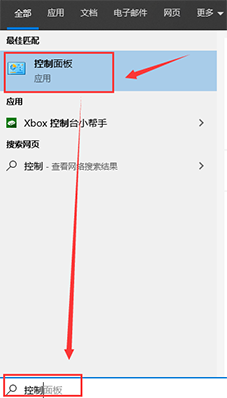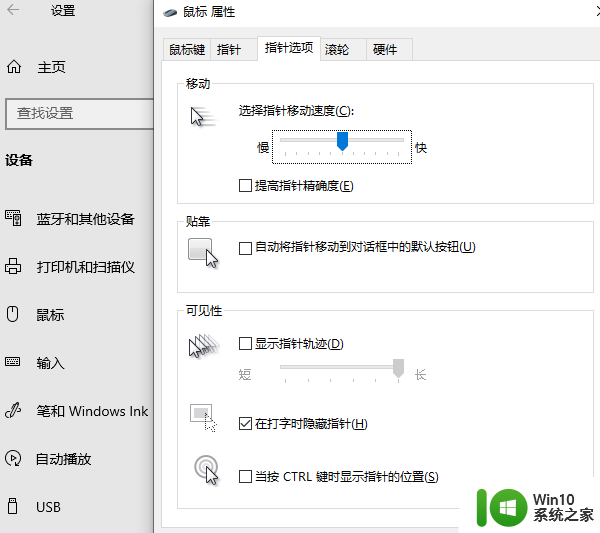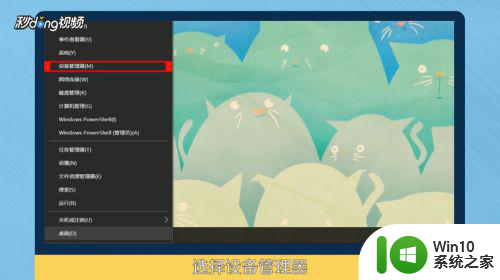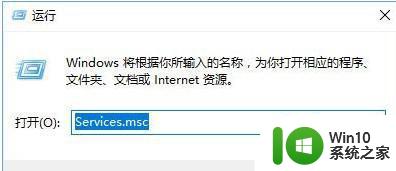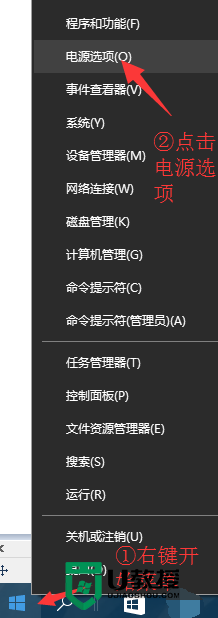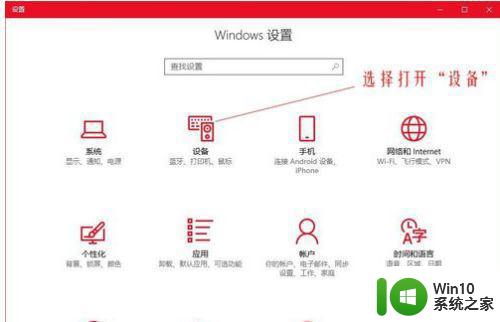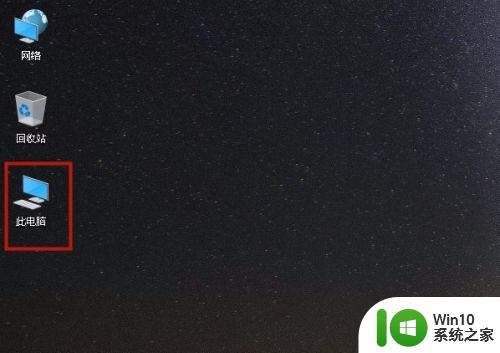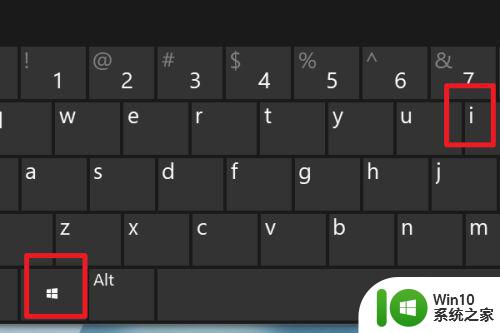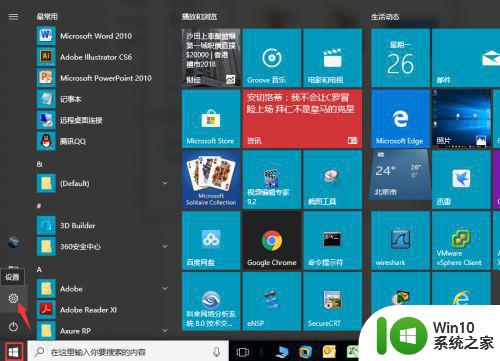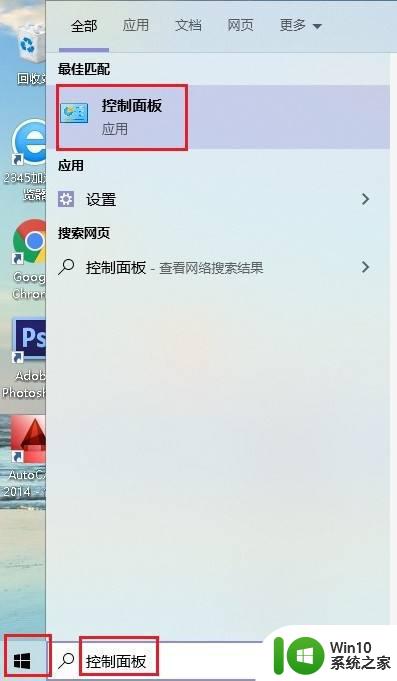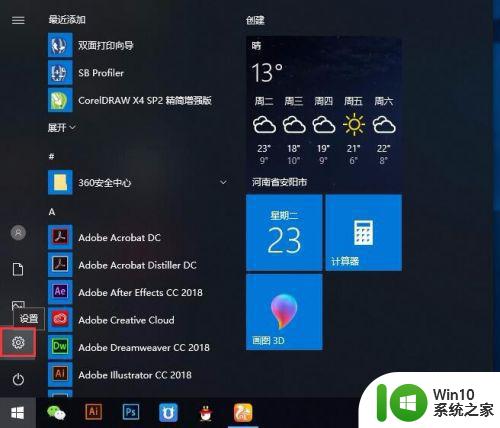win10鼠标水波纹特效设置方法 win10鼠标水波纹特效怎么弄
更新时间:2023-03-30 14:51:03作者:jiang
有的用户在使用win10破解版电脑浏览网页的时候,难免会发觉一些非常好看的鼠标特效,因此也想要给自己的win10系统鼠标痕迹修改为水波纹特效,可是很多用户还不知道鼠标的痕迹设置,对此win10鼠标水波纹特效设置方法呢?接下来小编就来告诉大家win10鼠标水波纹特效怎么弄。
具体方法:
1、点击左下角的搜索,搜索并打开“控制面板”。
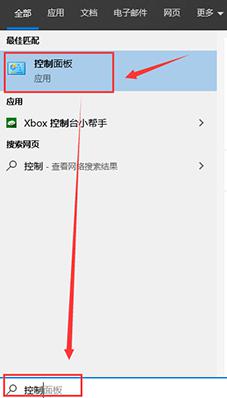
2、然后在控制面板中选择“硬件和声音”,选择“鼠标”。
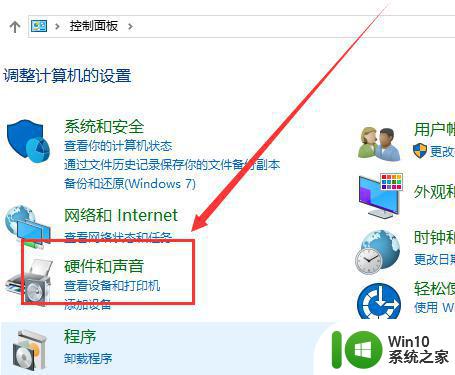
3、在弹出的鼠标属性对话框,找到下面的“可见性”。
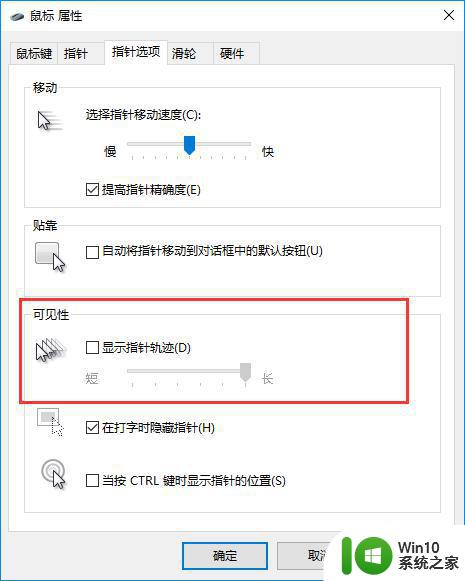
4、最后选择“指针选项”将可见性中的“显示指针轨迹”勾选中,即可开启鼠标轨迹特效。
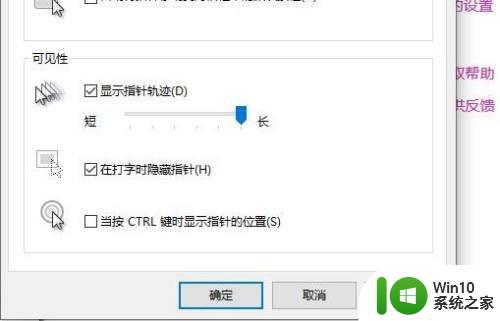
上述就是小编教大家的win10鼠标水波纹特效怎么弄了,有需要的用户就可以根据小编的步骤进行操作了,希望能够对大家有所帮助。